Autor:
Morris Wright
Erstelldatum:
25 April 2021
Aktualisierungsdatum:
1 Juli 2024
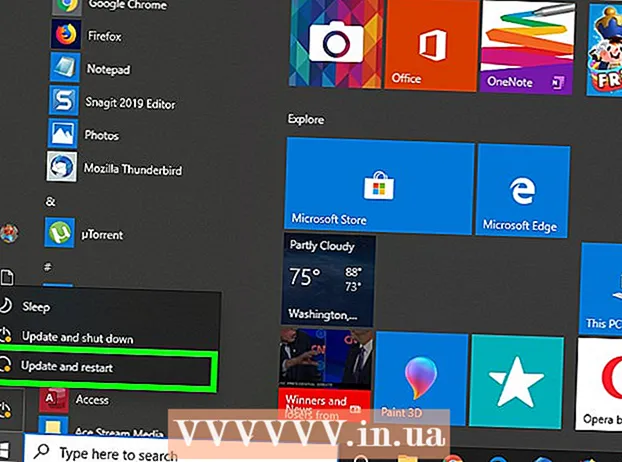
Inhalt
- Schreiten
- Teil 1 von 3: Bereiten Sie Ihren Computer vor
- Teil 2 von 3: Erkennen von Keyloggern
- Teil 3 von 3: Entfernen des Keyloggers
- Tipps
- Warnungen
Ein Keylogger ist Software oder Hardware (normalerweise bösartig), die auf Ihrem Computer installiert ist und Ihre Eingabe verfolgt. Keylogger können manchmal aus legitimen Gründen verwendet werden, aber Cyberkriminelle verwenden sie auch, um persönliche Informationen und Passwörter zu sammeln. Sie können auch Ihren Computer verlangsamen. In diesem Artikel erfahren Sie, wie Sie Keylogger erkennen und entfernen.
Schreiten
Teil 1 von 3: Bereiten Sie Ihren Computer vor
 Aktualisieren Sie Ihr Betriebssystem und installierte Programme. Veraltete Software kann zu Lücken in Ihrem System führen und Ihren Computer anfällig für Infektionen machen.
Aktualisieren Sie Ihr Betriebssystem und installierte Programme. Veraltete Software kann zu Lücken in Ihrem System führen und Ihren Computer anfällig für Infektionen machen. - Stellen Sie sicher, dass alle Computerbenutzer wissen, dass sie im Internet auf nichts klicken - insbesondere auf Popups - und kostenlose Online-Angebote immer ablehnen.
 Stellen Sie die Sicherheit Ihres Internetbrowsers ein. Das Einrichten Ihres Internetbrowsers ist von Browser zu Browser unterschiedlich. Öffnen Sie das Einstellungsmenü in Ihrem Internetbrowser und suchen Sie die Einstellungen für Datenschutz oder Sicherheit. Deaktivieren Sie unerwünschte Plugins, blockieren Sie schädliche Websites und löschen Sie Ihren Browserverlauf. Entfernen Sie Cookies, die persönliche Informationen verfolgen.
Stellen Sie die Sicherheit Ihres Internetbrowsers ein. Das Einrichten Ihres Internetbrowsers ist von Browser zu Browser unterschiedlich. Öffnen Sie das Einstellungsmenü in Ihrem Internetbrowser und suchen Sie die Einstellungen für Datenschutz oder Sicherheit. Deaktivieren Sie unerwünschte Plugins, blockieren Sie schädliche Websites und löschen Sie Ihren Browserverlauf. Entfernen Sie Cookies, die persönliche Informationen verfolgen.  Installieren Sie seriöse Sicherheitssoftware auf Ihrem Computer. Installieren Sie sowohl ein Anti-Malware-Programm, das bei Bedarf scannen kann, als auch ein Antivirenprogramm, das immer aktiv ist. Kostenlose Optionen sind Malwarebytes (für Malware) und Avast oder Panda (für Antivirus). Stellen Sie sicher, dass Ihre Sicherheitssoftware auf dem neuesten Stand ist.
Installieren Sie seriöse Sicherheitssoftware auf Ihrem Computer. Installieren Sie sowohl ein Anti-Malware-Programm, das bei Bedarf scannen kann, als auch ein Antivirenprogramm, das immer aktiv ist. Kostenlose Optionen sind Malwarebytes (für Malware) und Avast oder Panda (für Antivirus). Stellen Sie sicher, dass Ihre Sicherheitssoftware auf dem neuesten Stand ist.
Teil 2 von 3: Erkennen von Keyloggern
 Öffnen Sie den Task-Manager. So öffnen Sie den Task-Manager:
Öffnen Sie den Task-Manager. So öffnen Sie den Task-Manager: - Klicken Sie mit der rechten Maustaste auf die Taskleiste unten auf der Seite.
- klicke auf Aufgabenmanagement im Popup-Menü.
 klicke auf Mehr Details. Dies befindet sich in der unteren linken Ecke des Task-Managers. Sie sehen nun eine Liste aller aktiven Prozesse auf Ihrem Computer. Dies sind Programme, die Sie geöffnet haben, aber auch Prozesse, die im Hintergrund aktiv sind.
klicke auf Mehr Details. Dies befindet sich in der unteren linken Ecke des Task-Managers. Sie sehen nun eine Liste aller aktiven Prozesse auf Ihrem Computer. Dies sind Programme, die Sie geöffnet haben, aber auch Prozesse, die im Hintergrund aktiv sind.  Suchen Sie nach verdächtigen Prozessen. Mit den Hintergrundprozessen haben Sie die größte Chance auf verdächtige Prozesse. Suchen Sie nach Prozessen, die Sie nicht erkennen.
Suchen Sie nach verdächtigen Prozessen. Mit den Hintergrundprozessen haben Sie die größte Chance auf verdächtige Prozesse. Suchen Sie nach Prozessen, die Sie nicht erkennen. - Wenn Sie einen Prozess nicht erkennen, klicken Sie mit der rechten Maustaste darauf und klicken Sie dann auf Online suchen. Anschließend schlagen Sie den Vorgang bei Google nach.
- Wenn Sie einen Prozess stoppen möchten, klicken Sie auf den Prozess und dann auf Task beenden in der unteren rechten Ecke.
 Klicken Sie auf die Registerkarte Anlaufen. Dies befindet sich oben im Task-Manager. Sie sehen nun eine Liste der Programme, die beim Starten Ihres Computers gestartet werden.
Klicken Sie auf die Registerkarte Anlaufen. Dies befindet sich oben im Task-Manager. Sie sehen nun eine Liste der Programme, die beim Starten Ihres Computers gestartet werden.  Suchen Sie nach verdächtigen Startprogrammen. Überprüfen Sie die Trägerraketen und prüfen Sie, ob Sie etwas nicht erkennen.
Suchen Sie nach verdächtigen Startprogrammen. Überprüfen Sie die Trägerraketen und prüfen Sie, ob Sie etwas nicht erkennen. - Wenn Sie einen Prozess nicht erkennen, klicken Sie mit der rechten Maustaste darauf und klicken Sie dann auf Online suchen. Anschließend schlagen Sie den Vorgang bei Google nach.
- Wenn Sie ein Programm stoppen möchten, klicken Sie auf das Programm und dann auf Ausschalten in der unteren rechten Ecke.
 Suchen Sie nach Viren und Malware. Oft verstecken sich Keylogger vor msconfig und Task-Manager oder geben Sie vor, legitime Programme zu sein. Verwenden Sie Ihr Anti-Malware-Programm, um Ihren Computer auf Viren und Malware zu scannen.
Suchen Sie nach Viren und Malware. Oft verstecken sich Keylogger vor msconfig und Task-Manager oder geben Sie vor, legitime Programme zu sein. Verwenden Sie Ihr Anti-Malware-Programm, um Ihren Computer auf Viren und Malware zu scannen.  Überprüfen Sie Ihren Desktop-Computer. Wenn Sie einen Desktop-Computer haben, ist möglicherweise auch ein Hardware-Keylogger darauf installiert. Überprüfen Sie, wo das Kabel von Ihrer Tastatur mit Ihrem Computer verbunden ist. Wenn sich zwischen dem Kabel und dem Computer ein Gerät befindet, kann dies ein Hardware-Keylogger sein.
Überprüfen Sie Ihren Desktop-Computer. Wenn Sie einen Desktop-Computer haben, ist möglicherweise auch ein Hardware-Keylogger darauf installiert. Überprüfen Sie, wo das Kabel von Ihrer Tastatur mit Ihrem Computer verbunden ist. Wenn sich zwischen dem Kabel und dem Computer ein Gerät befindet, kann dies ein Hardware-Keylogger sein. - Beachten Sie, dass dies auch ein legitimes Gerät sein kann. Wenn Sie ein unbekanntes Gerät auf Ihrem Computer finden, versuchen Sie herauszufinden, wer es dort abgelegt hat und warum.
Teil 3 von 3: Entfernen des Keyloggers
 Stellen Sie fest, ob der Keylogger sichtbar ist. Wenn der Keylogger als Programm in der Systemsteuerung angezeigt wird, kann es sich möglicherweise um einen legitimen Keylogger mit einem Deinstallationsprogramm handeln. Deinstallieren Sie das Programm und entfernen Sie mit einem Anti-Malware-Programm alle Reste.
Stellen Sie fest, ob der Keylogger sichtbar ist. Wenn der Keylogger als Programm in der Systemsteuerung angezeigt wird, kann es sich möglicherweise um einen legitimen Keylogger mit einem Deinstallationsprogramm handeln. Deinstallieren Sie das Programm und entfernen Sie mit einem Anti-Malware-Programm alle Reste.  Versuchen Sie es mit einem Installationsprogramm. Bestimmte Keylogger, wie z. B. der Revealer Keylogger von Logixoft, können das Installationsprogramm zum Deinstallieren des Keyloggers verwenden. Laden Sie das Installationsprogramm herunter und deinstallieren Sie damit den Keylogger. Sie können Programme auch über das Menü Einstellungen deinstallieren. Verwenden Sie ein Anti-Malware-Programm, um alle Reste zu entfernen.
Versuchen Sie es mit einem Installationsprogramm. Bestimmte Keylogger, wie z. B. der Revealer Keylogger von Logixoft, können das Installationsprogramm zum Deinstallieren des Keyloggers verwenden. Laden Sie das Installationsprogramm herunter und deinstallieren Sie damit den Keylogger. Sie können Programme auch über das Menü Einstellungen deinstallieren. Verwenden Sie ein Anti-Malware-Programm, um alle Reste zu entfernen. - Wenn Sie das Programm nicht deinstallieren können, versuchen Sie, Ihren Computer im abgesicherten Modus zu starten, und deinstallieren Sie ihn anschließend.
 Verwenden Sie Windows Defender Offline. Verwenden Sie einen Rootkit-Detektor wie Windows Defender Offline, nachdem Sie die neuesten Updates für Ihre Antivirensoftware installiert haben. Um dieses Programm zu verwenden, müssen Sie tief in die Einstellungen eintauchen oder ein Offline-Medium wie einen USB-Stick verwenden.
Verwenden Sie Windows Defender Offline. Verwenden Sie einen Rootkit-Detektor wie Windows Defender Offline, nachdem Sie die neuesten Updates für Ihre Antivirensoftware installiert haben. Um dieses Programm zu verwenden, müssen Sie tief in die Einstellungen eintauchen oder ein Offline-Medium wie einen USB-Stick verwenden.  Suchen Sie nach dem Namen des Keyloggers, um spezifische Ratschläge zu erhalten. Durchsuchen Sie Google nach dem spezifischen Programmnamen des Keyloggers. Einige Keylogger, wie z. B. Refog, versuchen, ihre eigene Deinstallation zu verhindern. Durchsuchen Sie Online-Foren wie Bleeping Computer, wie Sie das Programm entfernen können, ohne Ihren Computer zu beschädigen.
Suchen Sie nach dem Namen des Keyloggers, um spezifische Ratschläge zu erhalten. Durchsuchen Sie Google nach dem spezifischen Programmnamen des Keyloggers. Einige Keylogger, wie z. B. Refog, versuchen, ihre eigene Deinstallation zu verhindern. Durchsuchen Sie Online-Foren wie Bleeping Computer, wie Sie das Programm entfernen können, ohne Ihren Computer zu beschädigen. - Hijack Dies ist ein gutes Tool zum Entfernen von Programmen, die tief in der Windows-Registrierung versteckt sind. Aber Verwenden Sie Hijack Dies vorsichtig. Sie können damit auch wichtige Teile von Windows entfernen. Suchen Sie online nach Informationen, bevor Sie Teile der Registrierung löschen.
 Erwägen Sie eine Neuinstallation des Betriebssystems Ihres Computers. Viele Keylogger sind tief in Windows vergraben, was es schwierig macht, sie zu entfernen. In einigen Fällen besteht die einfachste Lösung darin, Ihre Dateien zu sichern und Windows neu zu installieren.
Erwägen Sie eine Neuinstallation des Betriebssystems Ihres Computers. Viele Keylogger sind tief in Windows vergraben, was es schwierig macht, sie zu entfernen. In einigen Fällen besteht die einfachste Lösung darin, Ihre Dateien zu sichern und Windows neu zu installieren. - Durch die Neuinstallation von Windows wird alles von Ihrem Computer entfernt. Stellen Sie daher sicher, dass Sie Ihre Dateien sichern, bevor Sie dies tun. Sie können ein Backup mit einer externen Festplatte oder einem Cloud-Dienst wie Google Drive, Dropbox oder OneDrive erstellen.
- Installieren Sie Ihr Betriebssystem am besten neu, wenn Sie einen Keylogger auf einem Computer finden, den Sie für Bank- oder Geschäftsgeheimnisse verwenden möchten. Der Keylogger kann sich noch auf Ihrem Computer befinden.
Tipps
- Wenn Sie Ihren Computer jemals für Bankgeschäfte verwendet haben, wurden Ihre Passwörter möglicherweise gestohlen. In diesem Fall ändern Sie Ihre Passwörter so schnell wie möglich auf einem sicheren Computer. Wenden Sie sich an Ihre Bank, wenn Sie verdächtige Transaktionen auf Ihrem Konto sehen.
- Gute kostenlose Antivirenprogramme sind Avast und Comodo.
Warnungen
- Bestimmte Keylogger-Programme sind für Anti-Spyware-Software und Firewalls nicht sichtbar.



